如何解决xp系统麦克风没有声音的问题 win7麦克风没有声音怎么办
时间:2017-07-04 来源:互联网 浏览量:
今天给大家带来如何解决xp系统麦克风没有声音的问题,win7麦克风没有声音怎么办,让您轻松解决问题。
电脑麦克风没有声音不响怎么办 win7系统麦克风不响怎么回事。我们在使用电脑的时候,总是会遇到很多的电脑问题。当我们在遇到了电脑中的麦克风不响的时候,应该怎么解决呢?一起来看看吧。
1、我们可以先开始从电脑自带设备恢复麦克风设备,点击开始,进入控制面板,点击“硬件和声音”,找到“管理音频设备”,点击录制,找到麦克风,如图所示:
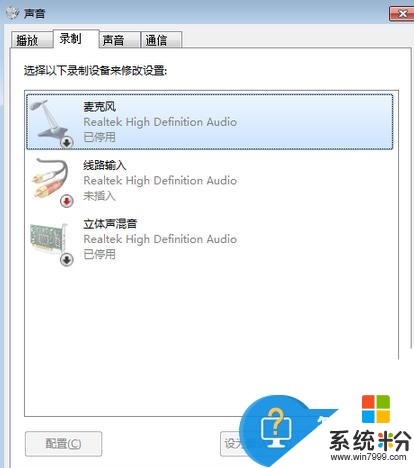
2、找到麦克风点击属性,设备方法:启用设备。很简单!如图:
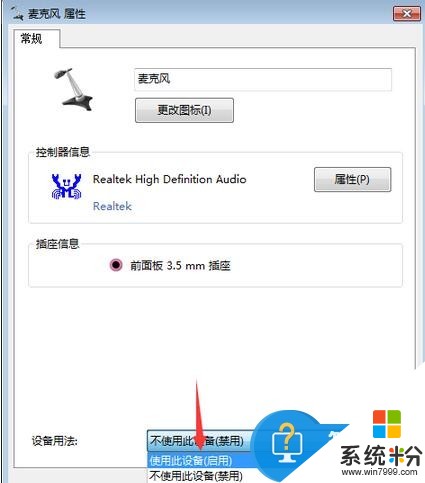
3、由此可见,麦克风设备已开启,就能使用了。如图:
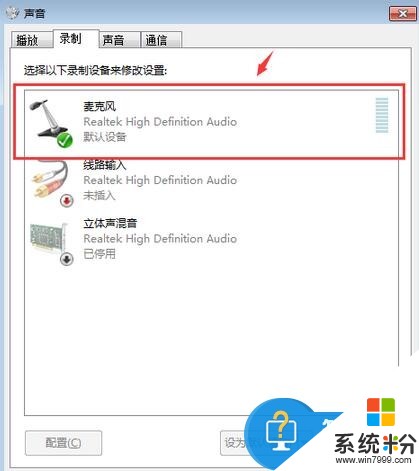
4、有时候也有本机驱动没更新的原因,这时候我们可以下载驱动人生等第三方软件,在本机驱动里面扫描,找出原因,更新电脑的声音设备,更新完重启电脑之后,就能使用了。如图:

对于我们在遇到了电脑中的麦克风不响的问题的时候,我们就可以利用到上面给你们介绍的解决方法进行处理,希望能够对你们有所帮助。
以上就是如何解决xp系统麦克风没有声音的问题,win7麦克风没有声音怎么办教程,希望本文中能帮您解决问题。
我要分享:
Xp系统教程推荐
- 1 xp系统ie8安装失败怎么解决 新萝卜家园XP升级ie8失败的排查方法有哪些
- 2 windous xp台式电脑怎样启用休眠功能 windous xp台式电脑启用休眠功能的方法有哪些
- 3 索尼手机4.4系统安装激活XPosed框架的方法有哪些 索尼手机4.4系统如何安装激活XPosed框架
- 4WinXP不显示完整文件夹路径该是如何处理? WinXP不显示完整文件夹路径该处理的方法有哪些?
- 5XP改系统登录名时如何把CMD默认提示路径也更改 XP改系统登录名时怎样把CMD默认提示路径也更改
- 6xp系统u盘格式如何解决 深度技术xp系统转换U盘格式的方法有哪些
- 7WinXP文件无法复制路径太深的解决方法有哪些 WinXP文件无法复制路径太深该如何解决
- 8xp系统里,怎样快速将U盘FAT32格式转换成NTFS格式功能? xp系统里,快速将U盘FAT32格式转换成NTFS格式功能的方法?
- 9xp系统如何开启远程连接网络级别身份验证功能 xp系统怎么开启远程连接网络级别身份验证功能
- 10开启Guest账户后深度技术XP系统无法访问网络怎么解决 开启Guest账户后深度技术XP系统无法访问网络如何解决
最新Xp教程
- 1 XP打印机驱动安装失败怎么办?
- 2 winxp系统本地连接不见了怎么办
- 3 xp系统玩war3不能全屏怎么办
- 4xp系统开机蓝屏提示checking file system on c怎么解决
- 5xp系统开始菜单关机键消失了怎么办
- 6winxp系统开启AHCI操作的方法有哪些 winxp系统开启AHCI操作的方法有哪些
- 7进入XP系统后,操作迟延太久如何解决 进入XP系统后,操作迟延太久解决的方法有哪些
- 8Win8.1专业版资源管理器explorer.exe频繁重启的解决方法有哪些 Win8.1专业版资源管理器explorer.exe频繁重启该如何解决
- 9xp系统ie8安装失败怎么解决 新萝卜家园XP升级ie8失败的排查方法有哪些
- 10大地 XP系统验证码显示小红叉,无法输入网页验证码怎么解决 大地 XP系统验证码显示小红叉,无法输入网页验证码怎么处理
